Mainos
Reitittimen päivittämiseen on monia hyviä syitä (tai ostaa sellainen, jos sinulla ei ole sellaista Miksi sinun tulisi käyttää reititintä, vaikka vain yhdellä tietokoneellaJokaisen kotitalouden, jolla on Internet-yhteys, tulisi käyttää reititintä, vaikka verkkoon olisi kytketty vain yksi tietokone. Tässä on muutama pakottava syy miksi. Lue lisää ). Voit saada nopeampia nopeuksia, paremman kantaman ja uusia ominaisuuksia. Se varmistaa myös maksimaalisen yhteensopivuuden uusimpien laitteidesi kanssa.
Mutta parhaan hyödyn saamiseksi sinun on myös asetettava se oikein. Se ei ole vaikeaa - säädä laitteistoa, säädä muutama asetus - mutta tulokset ovat sen arvoisia. Tässä on mitä sinun täytyy tehdä joka kerta, kun saat aivan uuden reitittimen.
1. Löydä oikea sijainti
Ensimmäinen - ja tärkein tehtävä uuden reitittimen asettamisessa - on löytää paras sijainti siihen. Voit tilata nopeimman Internet-palveluntarjoajan ja käyttää uusinta ja tehokkainta laitteistoa, mutta kaikki on turhaa, jos laita reititin väärään paikkaan
Langaton Feng Shui: Wi-Fi-vastaanoton optimointi talossaWi-Fi-reitittimen asettaminen optimaalista kattavuutta varten ei ole niin helppoa kuin luulet. Käytä näitä vinkkejä kattaaksesi koko talosi Wi-Fi: llä! Lue lisää .Langattomat reitittimet käyttävät radioaaltoja, joita esteet, kuten tiiliseinät, voivat heikentää (tai jopa estää), ja he myös heikentyvät, mitä enemmän he kulkevat. Mitä heikompi signaali, sitä hitaampi yhteys.
Reitittimen sijoittamiselle on useita kultaisia sääntöjä:
- Sijoita se lähellä kotisi keskustaa.
- Älä aseta sitä lattialle - kirjoituspöytä, pöytä tai hylly on ihanteellinen.
- Älä aseta sitä aivan seinän viereen, joka imee signaalin.
- Älä sijoita sitä lähelle muita langattomia taajuuksia lähettäviä laitteita, kuten mikroaaltoja tai langattomia puhelimia.
2. Säädä antennit
Jos reitittimessäsi on ulkoisia antenneja, sinun tulee varmistaa, että ne osoittavat oikeaan suuntaan etäisyyden ja suorituskyvyn optimoimiseksi. Suurin osa meistä sijoittaa antennit luonnollisesti ylöspäin, mutta entinen Applen Wi-Fi-insinööri Alf Watt suosittelee sijoittamaan ne kohtisuoraan toisiinsa nähden (ts. yksi ylöspäin ja toinen ulospäin).
Tämä johtuu ilmeisesti siitä, että radion vastaanotto on parempi, kun sekä lähetys- että vastaanottoantennit on sijoitettu samaa tasoa pitkin - ja joillakin laitteilla voi olla antenneja vaakatasossa. Watt sanoo myös, että jos reitittimessäsi on sisäisiä antenneja, sinun pitäisi istua se missä tahansa asennossa se oli suunniteltu. Älä istu pystysuoraa reititintä sivullaan vain siksi, että se sopii hyllyllesi paremmin.
3. Vaihda SSID ja salasana
Voit käyttää reitittimen järjestelmänvalvojan asetuksia kirjoittamalla reitittimen osoitteen verkkoselaimeen. Tämä on yleensä IP-osoite, kuten 192.168.0.1 (tai perinteisempi URL, kuten routerlogin.com Netgearin tapauksessa). Etkö ole varma, mitä se on reitittimellesi? Löydät sen oppaasta.
Kirjoita järjestelmänvalvojan käyttäjänimi ja salasana pyydettäessä, jotka löydät myös käyttöoppaasta. Jos sinulla ei enää ole käyttöohjetta, voit löytää sen verkosta.
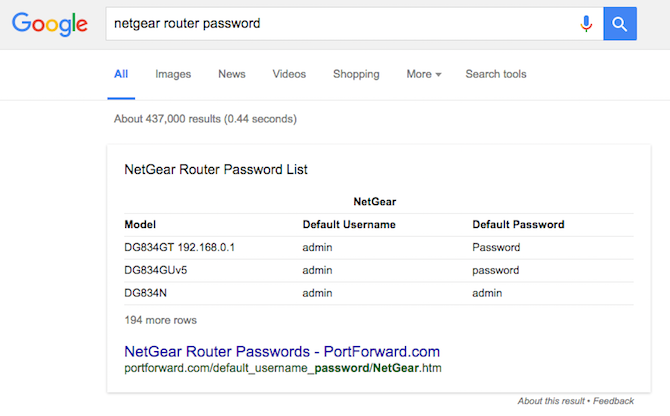
Asia on, että jokainen reitittimen malli käyttää samoja oletuskirjautumistietoja. Jos tiedät, mitä merkki reititintä naapuri käyttää (ja sinulla on hyvät mahdollisuudet, koska SSID - käyttäjän nimi reititinverkko - yleensä antaa sen pois), mikään ei estä sinua etsimästä salasanaa Internetistä ja kirjautumasta sisään sisään.
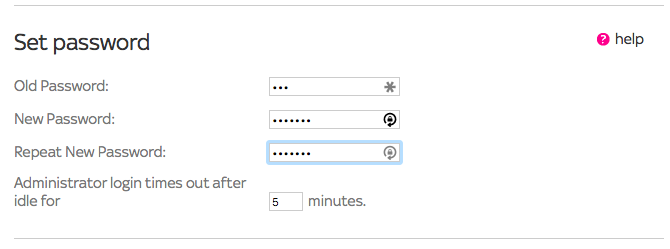
Joten sinun on aina vaihdettava reitittimen salasana. Sinun tulisi myös vaihtaa käyttäjänimi, jos reititin sallii sen, ja myös SSID. SSID löytyy yleensä järjestelmänvalvojan sivun Langattomat-osiosta ja salasana vaihdetaan ylläpito- tai järjestelmänvalvonta-osiossa.
Huomaa, että reitittimen järjestelmänvalvojan salasanan muuttaminen ei vaikuta salasanaan, jota käytät Internet-yhteyden muodostamiseen. Se on yksinkertaisesti salasana, jota käytetään reitittimen asetussivulle pääsyyn.
4. Päivitä laiteohjelmisto
Minkä tahansa uuden laitteiston kanssa on aina hyvä idea tarkistaa, onko saatavilla firmware-päivitystä ja reititin ei eroa toisistaan. Et todennäköisesti saa mitään mielenkiintoisia uusia ominaisuuksia reitittimen firmware-päivityksellä, mutta saatat saada suorituskykyyn ja liitettävyyteen liittyviä parannuksia, ja saat varmasti suojauskorjauksia.
Haavoittuvuuksia löydetään reitittimistä koko ajan, joten pelkästään tästä syystä sinun tulee aina varmistaa, että omasi pidetään ajan tasalla.
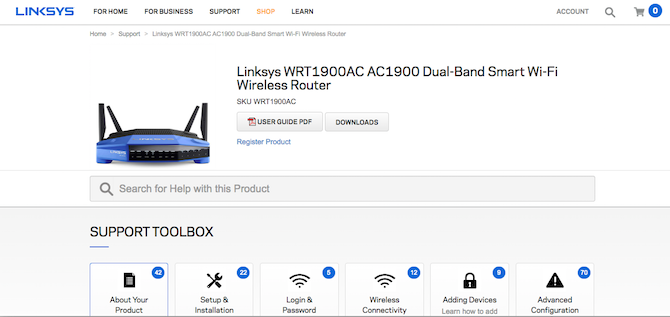
Sen pitäisi tapahtua tulevaisuudessa automaattisesti, mutta koska ei ole harvinaista, että tuotteet toimitetaan vanhempien laiteohjelmistojen kanssa, on hyvä idea pakottaa manuaalinen päivitys heti, kun saat aivan uuden reitittimen. Vaihtoehto löytyy yleensä reitittimen asetusten ylläpidosta, hallinnosta tai muusta vastaavasti merkitystä osasta, ja se voi edellyttää tiedoston lataamista tietokoneellesi. Noudata vain reitittimen mallin ohjeita.
5. Aseta Wi-Fi-salasana
Useimmissa reitittimissä on jo tietyt perusturva-asetukset. Siinä on Wi-Fi-salasana, joka sinun on annettava jokaisessa laitteessa, johon haluat muodostaa yhteyden Internet, ja löydät sen joko dokumentaatiosta tai etiketistä, joka on kiinnittynyt reititin itse.
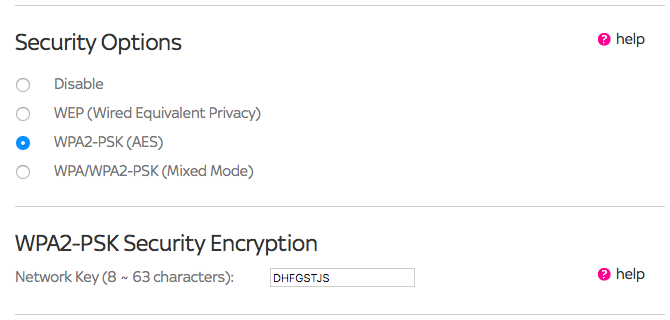
Toisin kuin reitittimen salasana, Wi-Fi-salasana on yksilöllinen jokaiselle reitittimelle, joten sen muuttaminen ei ole kiireellista. On kuitenkin tärkeää, että tarkistat vielä muut suojausasetukset.
Wi-Fi-salasanasuojaus on tärkeä kahdesta syystä. Ensinnäkin, se estää luvattomia käyttäjiä suihkuttamasta Internetiäsi, joten naapurillasi ei ole mahdollisuutta ladata Game of Thronesin torrenteja kaistanleveydellä.
Toiseksi se salaa tietokoneesi ja reitittimen välisen yhteyden, jolloin vältetään vaara, että lähettämäsi tai vastaanottamasi tiedot sieppaavat muita laitteita. Tämä on sama periaate, joka selittää miksi sinun ei pitäisi koskaan kirjautua pankkitilillesi tai mihinkään muuhun arkaluontoiseen sivustoon, kun olet käyttämällä suojaamatonta julkista Wi-Fi-yhteyspistettä 3 Julkiseen Wi-Fi-verkkoon kirjautumisen vaaratOlet kuullut, että sinun ei pitäisi avata PayPalia, pankkitiliäsi ja mahdollisesti jopa sähköpostiosoitettasi käyttäessäsi julkista WiFi-yhteyttä. Mutta mitkä ovat todelliset riskit? Lue lisää .
Reitittimet tarjoavat useita erilaisia Wi-Fi-salausmenetelmiä WEP vs. WPA vs. WPA2 vs. WPA3: Wi-Fi-suojaustyypit selitettyLangatonta tietoturvaa on monen tyyppisiä, mutta mitä sinun pitäisi käyttää? Mikä Wi-Fi on turvallisin: WEP, WPA, WPA2 tai WPA3? Lue lisää , jotkut hyödyllisempiä kuin toiset. Yksinkertaisesti sanottuna, sinun pitäisi etsiä WPA2-tietoturvaa, koska muut tyypit ovat liian helppo hakkeroida.
6. Poista etäkäyttö käytöstä
Etäkäyttö on ominaisuus, jota verkonvalvojat (tai kuka tahansa muu) voivat käyttää kirjautumaan reitittimeen etäyhteyden kautta Internetin kautta. Sillä on vähän käytännöllistä käyttöä tyypilliselle kodinkäyttäjälle, ja se olisi poistettava käytöstä oletuksena, koska se aiheuttaa mahdollisen turvallisuusriskin.
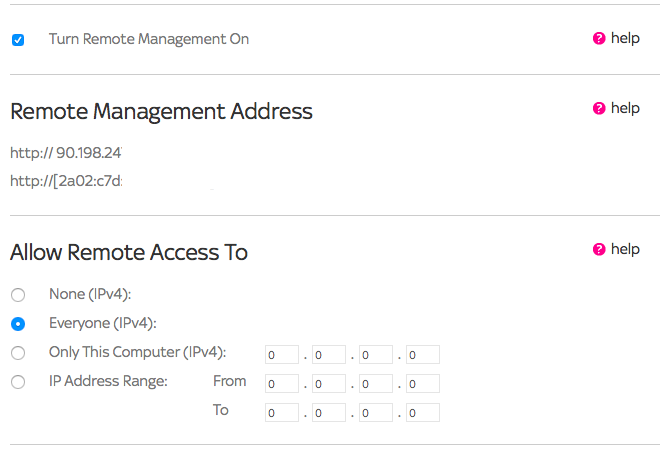
Jos päätät, että joudut etäyhteyden reitittimeesi, sinun on varmistettava, että vaihdat reitittimen järjestelmänvalvojan salasanan (katso tämän artikkelin numero 3) jotain erittäin turvallista.
7. Valitse oikea kanava- ja verkkotila
Voit tutkia kahta asetusta, jotta saat parhaan mahdollisen nopeuden reitittimeltäsi get-go-toiminnolla. Nämä ovat kanava- ja verkkotila.
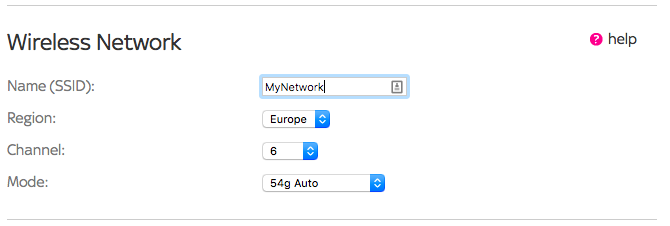
Reitittimet lähettävät eri kanavilla, jotka kattavat koko Wi-Fi-protokollastandardin taajuusalueen. Jos monet läheisyydessä olevat reitittimet käyttävät samaa kanavaa, he kaikki kärsivät häiriöistä ja heikentävät suorituskykyä.
Monien 2,4 GHz: n reitittimien oletus on kanava kuusi. Vältä tätä, koska myös naapurit käyttävät sitä hyvällä mahdollisuudella. Monet nykyaikaiset reitittimet voivat automaattisesti valita parhaan kanavan vähiten käytön perusteella, tai sinä voit löytää paras kanava itse Kuinka valita paras reititin reitittimellesiMikä on paras Wi-Fi-kanava reitittimellesi ja miten voit muuttaa sitä? Vastaamme näihin ja muihin kysymyksiin tässä pikaoppaassa. Lue lisää .
Verkkotila tarkoittaa protokollaa, jota reititin käyttää kommunikointiin laitteidesi kanssa. Reitittimet tukevat monia protokollia WEP vs. WPA vs. WPA2 vs. WPA3: Wi-Fi-suojaustyypit selitettyLangatonta tietoturvaa on monen tyyppisiä, mutta mitä sinun pitäisi käyttää? Mikä Wi-Fi on turvallisin: WEP, WPA, WPA2 tai WPA3? Lue lisää 802.11ac on nykyinen nopein, jota seuraa 802.11n on seuraavaksi paras. 802.11g ja 802.11b ovat paljon hitaampia ja niitä tulisi välttää.
Varmista, että käytät nopeinta protokollaa, jota reitittimesi tukee. Ne ovat enimmäkseen yhteensopivia taaksepäin ja toimivat siis vanhempien laitteidesi kanssa, vaikka niistä ei olisi hyötyä nopeammista nopeuksista.
Uudemmissa Wi-Fi-yhteyskäytännöissä voi myös olla mahdollisuus käyttää 5 GHz: n taajuutta. Tämä on paljon vähemmän alttiita häiriöille kuin vanhempi 2,4 GHz: n kaista, vaikka sen etäisyys on myös pienempi, ja se ei sovellu laitteisiin, jotka on suunniteltu ennen vuotta 2014.
8. Ota lapsilukko käyttöön
Jos sinulla on lapsia ja haluat rajoittaa pääsyä siihen, mitä he voivat tehdä tai kuinka paljon aikaa he viettävät verkossa, reitittimesi voi auttaa.
Monet nykyaikaiset reitittimet toimitetaan vanhempien valvontavaihtoehtojen kanssa sisäänrakennettuna. Ne voivat estää pääsyn tietyille sivustoille, suodattaa tietyn sisällön 4 suurta syytä aloittaa sisällön suodattimen käyttö kotonaEtkö vihaa sitä, kun pääsyä estetään -sivulla rajoitetaan Web-selaamista? Jos et käytä sisällön suodatinta kotona, sinun kannattaa harkita tätä uudelleen. Lue lisää , rajoita tunteja, joissa Internet on käytettävissä, ja paljon muuta. Ne voidaan myös räätälöidä tietyille käyttäjille, joten hallintalaitteet eivät loukkaa omaa Internet-käyttöäsi.
Ota tämä ominaisuus käyttöön tai poista se käytöstä. Sitä käytetään usein reitittimen mukana toimitetulla työpöytäohjelmistolla sen sijaan, että vaadittaisiin kaivaamaan järjestelmänvalvojan sivua. Älä vain luota siihen ainoana tapana poliisin Internetin käyttöön kotonasi - lapset todennäköisesti aina löytää tapoja ohittaa ohjelmiston hallinta 7 tapaa, jolla lapsesi voivat ohittaa vanhempien valvontaohjelmistonSe, että olet asentanut turvaverkon vanhempien valvontaohjelmistoon, ei tarkoita, että lapsesi eivät löydä tapaa selata sitä. Näin he tekevät sen! Lue lisää .
9. Ota vieraiden selaus käyttöön tai poista se käytöstä
On turvallista sanoa, että jokainen taloon tuleva kysyy Wi-Fi-salasanaa viiden minuutin sisällä ovesta astumisesta. Jos reitittimesi tukee Guest Access -palvelua, on hyvä idea kytkeä se päälle ja pitää se päällä tästä kaikesta syystä.
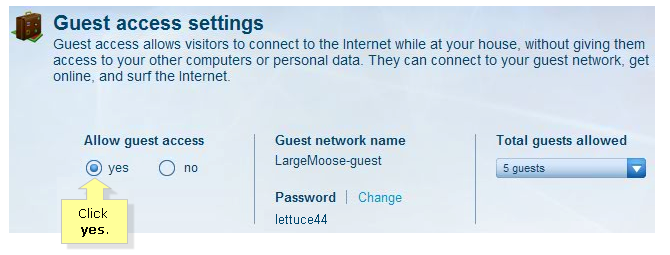
Vierastila luo tehokkaasti toisen verkon, jolla on oma SSID ja oma salasana. Käytettävissä olevat vaihtoehdot vaihtelevat reitittimien välillä, mutta perustasolla Vieras-salasanan vaihtaminen antaa sinulle mahdollisuuden hallita sitä, kenellä on pääsy Wi-Fi-yhteyteen ilman, että joudut vaihtamaan uuden salasanan uudestaan laitteet.
Jotkut reitittimet antavat enemmän hallintaa, kuten pystyvät rajoittamaan vieraiden käytettävissä olevaa Internet-nopeutta. Ne eroavat myös siitä, kuinka paljon turvallisuutta he tarjoavat. Jotkut ovat käytännössä suojaamattomia kuten julkiset kuormittajat, kun taas toiset antavat sinun valita, kuinka pitkälle haluat lukita sen.
10. Ota palvelun laatu käyttöön
Palvelun laatu on edistyneempi työkalu, jossa priorisoidaan, mitkä sovellukset ovat tärkeimmät jakaessaan kaistanleveyttä. Kuvittele esimerkiksi, että katsot Netflixiä 4K: lla ja myös suuri tiedosto varmuuskopioidaan pilveen. Haluat, että Netflix-video on kokooja, etkä kiinnitä huomiota varmuuskopionopeuteen, joten QoS: ää voidaan käyttää kaistanleveyden priorisointiin Netflixin kanssa.
QoS ei ole saatavana kaikilla reitittimillä, mutta se voi tuoda asioihin suuria suorituskykyetuja kuten moninpelit ja videopuhelut Kuinka korjata peli- ja videoviive Easy Router Tweak -sovelluksellaOletko kyllästynyt verkkoviiveeseen, kun muut ihmiset katsovat videoita ja lataavat torrentteja? Näin voit saada verkon suorituskyvyn takaisin ilman ulkopuolisia työkaluja. Lue lisää .
Ota aikaa asettaaksesi oikein
Ottamalla muutaman minuutin asentaa reitittimen oikein, etsimällä paras sijainti ja tarkistamalla sitten, että asetukset ovat oikein, voit olla varma, että se antaa sinulle parhaan suorituskyvyn ja korkeimman tason turvallisuus.
Kerro meille kommenteissa, jos olet käynyt läpi tarkistusluettelomme tai jos sinulla on muita vinkkejä uuden reitittimen asentamiseen.
Andy on entinen painettu toimittaja ja aikakauslehden toimittaja, joka on kirjoittanut tekniikasta 15 vuotta. Tuona aikana hän on osallistunut lukemattomiin julkaisuihin ja tuottanut copywriting-teoksia suurille teknologiayrityksille. Hän on myös toimittanut asiantuntijakommentteja medialle ja isännöinut paneeleja alan tapahtumissa.
